在WinXP系統中。光驅對很多用戶來說都是可有可無的,如果用戶覺得有些礙眼,想直接隱藏起來,想使用的時候再開啟。那就趕緊跟著小編的思路走吧。
步驟:
1、首先單擊“開始”,進入“運行”,輸入“regedit”,打開注冊表。
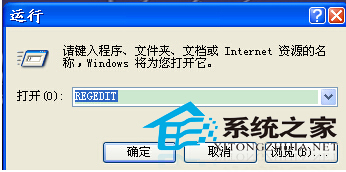
2、在注冊表編譯器裡,找到“HKEY_CURRENT_USER”選項,單擊右鍵,展開。
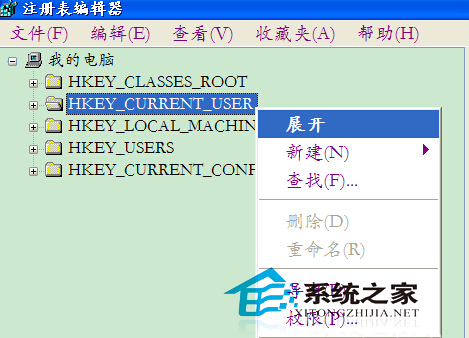
3、在展開的注冊表項裡,找到“Software”選項,展開。

4、在展開的注冊表項裡,找到“Microsoft”選項,展開。
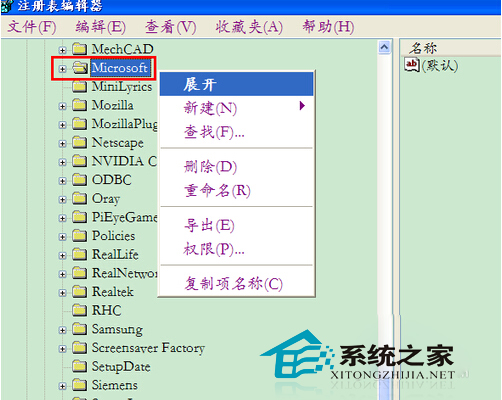
5、在展開的注冊表項裡,找到“Windows”選項,展開。
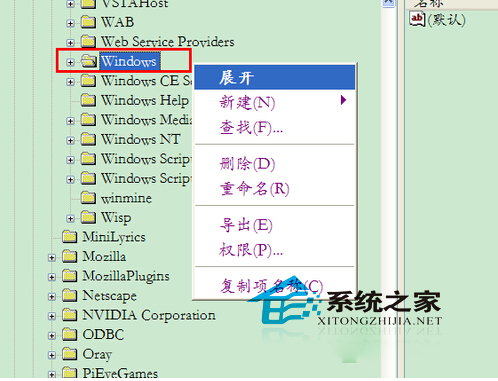
6、在展開的注冊表項裡,找到“CurrentVersion”選項,展開。
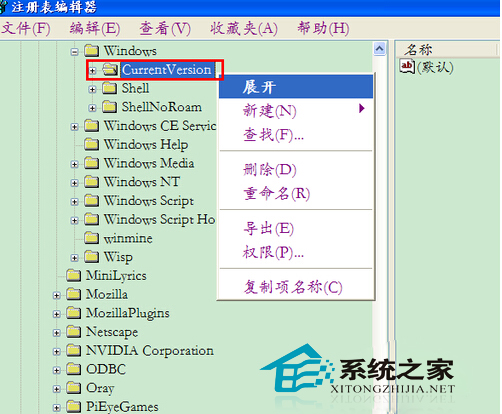
7、在展開的注冊表項裡,找到“policies”選項,展開。
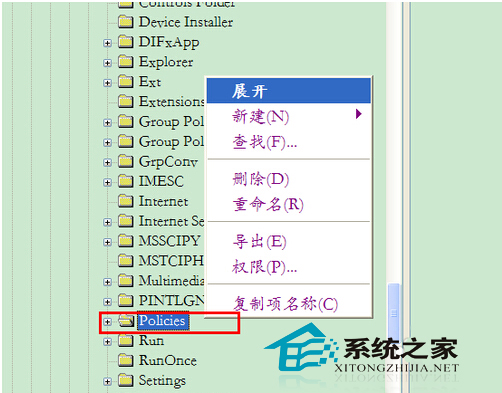
8、在展開的注冊表項裡,找到“Explorer選項,單擊左鍵,在右邊的空白區域打擊右鍵,新建一個“DWORD”值,如下圖。
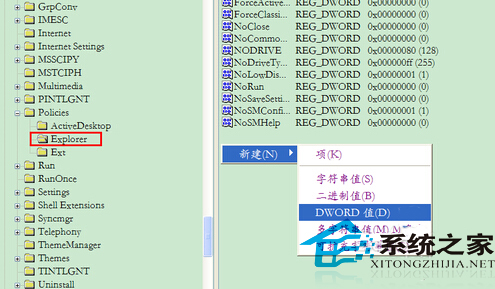
9、我們將該項重命名為“No Drive”,如箭頭所示。
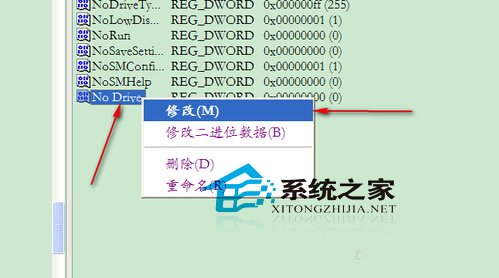
10、更改該項的值,選擇基數為十進制,設定的值的計算過程是:以電腦驅動器號為基數(C盤為2,D盤為3,E盤為4,依次類推),到光驅所在的驅動器的值,這裡設該值為N,則2的N次方就是該數值。(我電腦上的N為7,因此取值為128)。
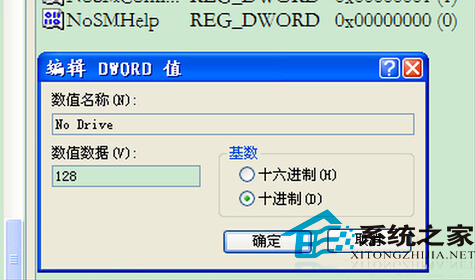
11、設定完畢,重啟電腦就可以了。
由於注冊表中的子選項有點多,友友們在操作的時候一定要細心,一步步來。如果之後想重新啟用光驅的話,只要刪除新建的這個注冊表就行了。